Matériel HoloLens (1ère génération)

Microsoft HoloLens (1ère génération) est le premier ordinateur holographique entièrement non attaché au monde. HoloLens redéfinit l’informatique personnelle par le biais d’expériences holographiques pour vous aider de nouvelles façons. HoloLens combine des optiques de pointe et des capteurs pour fournir des hologrammes 3D épinglés au monde réel autour de vous.
Composants HoloLens
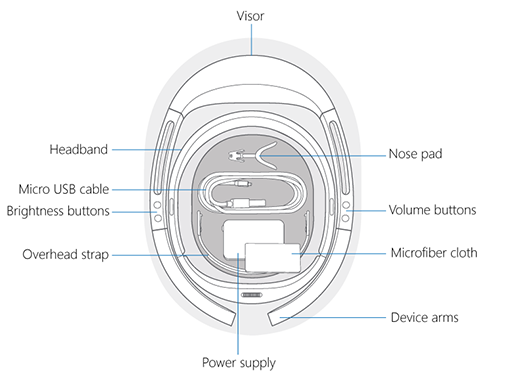
Votre HoloLens inclut les fonctionnalités suivantes :
- Visor. Contient les capteurs HoloLens et les affichages. Vous pouvez faire pivoter la visière pendant que vous portez l’HoloLens.
- bandeau. Pour mettre sur HoloLens, utilisez la roue d’ajustement pour développer le bandeau. Avec l’HoloLens en place, serrez la roue d’ajustement jusqu’à ce que le bandeau soit confortable.
- boutons Luminosité. Lorsque vous portez l’HoloLens, les boutons de luminosité se trouvent sur le côté gauche de l’appareil.
- boutons Volume. Lorsque vous portez l’HoloLens, les boutons de volume se trouvent sur le côté droit de l’appareil.
- Bras de l’appareil. Lorsque vous récupérez, mettez-le ou retirez votre HoloLens, saisissez toujours ou maintenez-le par les bras de l’appareil.
Dans la zone
La zone HoloLens contient les éléments suivants :
- tampons nez. Sélectionnez une marge de nez qui correspond à la forme de votre nez et s’adapte à vos lunettes.
- sangle de surcharge. Lorsque vous portez l’HoloLens pendant que vous vous déplacez, utilisez la sangle de surcharge pour aider à maintenir l’appareil en place. En outre, si vous portez l’HoloLens pendant des périodes prolongées, l’utilisation de la sangle de surcharge rend l’appareil plus confortable à porter.
- câble Micro USB. Utilisez le câble micro-USB pour connecter votre HoloLens à l’alimentation pour la charge, ou utilisez-le pour connecter votre HoloLens à votre ordinateur.
- d’alimentation . Branche dans une prise d’alimentation.
- tissu microfibr. Utilisez le tissu pour nettoyer votre visière HoloLens.
Pourboire
Le clicker est fourni avec HoloLens (1ère génération), dans une zone distincte.
Détails de l’alimentation
L’alimentation et le câble USB fournis avec l’appareil sont le meilleur mécanisme pris en charge pour la charge. L’alimentation est un chargeur de 18 W. Il fournit 9 V à 2A.
Le taux de charge et la vitesse peuvent varier en fonction de l’environnement dans lequel l’appareil est en cours d’exécution.
Pour maintenir/avancer le pourcentage de charge de batterie interne pendant que l’appareil est activé, il doit être connecté minimum à un chargeur de 15 W.
Spécifications de l’appareil
Montrer

| Optics | Verres holographiques see-through (guides d’ondes) |
| résolution holographique | 2 hd 16:9 moteurs légers produisant 2,3M points de lumière total |
| densité holographique | >rayons de 2,5k (points de lumière par radian) |
| de rendu basé sur les yeux | Étalonnage automatique de distance pupillaire |
Capteurs

- 1 unité de mesure inertielle (IMU)
- 4 caméras de compréhension de l’environnement
- 1 caméra de profondeur
- Photo 1 2MP / Caméra vidéo HD
- Capture de réalité mixte
- 4 microphones
- 1 capteur de lumière ambiante
Entrée, sortie et connectivité
- Haut-parleurs intégrés
- Prise audio 3,5 mm
- Volume vers le haut/bas
- Luminosité vers le haut/vers le bas
- Bouton d’alimentation
- LED d’état de la batterie
- Wi-Fi 802.11ac
- Micro USB 2.0
- Bluetooth 4.1 LE
Pouvoir
- Durée de vie de la batterie
- 2 à 3 heures d’utilisation active
- Jusqu’à 2 semaines de temps de secours
- Entièrement fonctionnel lors de la charge
- Refroidissement passif (aucun ventilateur)
Processeurs

- Architecture Intel 32 bits avec prise en charge de TPM 2.0
- Unité de traitement Holographique Microsoft personnalisée (HPU 1.0)
Mémoire
- Flash de 64 Go
- RAM de 2 Go
Convenir
| dimensionnement | Taille unique avec bande réglable. S’ajuste sur des lunettes |
| poids | 579 grammes |
Fonctionnalités de l’appareil
Utilisez les éléments suivants pour comprendre les actions de l’utilisateur :
- Suivi du regard
- Entrée de mouvement
- Prise en charge vocale
Utilisez les éléments suivants pour comprendre l’environnement :
- Son spatial
Logiciel préinstallé
- Windows 10
- Windows Store
- Hologrammes
- Microsoft Edge
- Photos
- Paramètres
- Commentaires Windows
- Étalonnage
- Découvrir les mouvements
Certifications d’appareil
Sécurité
HoloLens est testé et est jugé conforme aux exigences de protection d’impact de base d’ANSI Z87.1, CSA Z94.3 et EN 166.
Soins et nettoyage
Gérez soigneusement votre HoloLens. Pour lever, transporter et ajuster votre HoloLens, utilisez les bras de l’appareil, et non pas la sangle de surcharge. Pour libérer la visière de poussière et d’empreintes digitales et éviter de la toucher. Le nettoyage répété pourrait endommager la visière. Essayez donc de nettoyer votre appareil.
N’utilisez pas de nettoyeurs ou de solvants sur votre HoloLens, et ne l’assumez pas dans l’eau ou appliquez de l’eau directement à celui-ci.
Pour nettoyer la visière, retirez toute poussière à l’aide d’un pinceau de lentille de chameau ou de chèvre ou d’un souffleur de lentille de style ampoule. Légèrement humide le tissu de microfibre avec une petite quantité d’eau distillée, puis l’utiliser pour réinitialiser la visière doucement dans un mouvement circulaire.
Pour nettoyer le reste de l’appareil, y compris le bandeau et les bras de l’appareil, utilisez un tissu sans lint humide avec du savon doux et de l’eau. Laissez votre HoloLens sécher complètement avant de l’utiliser à nouveau.
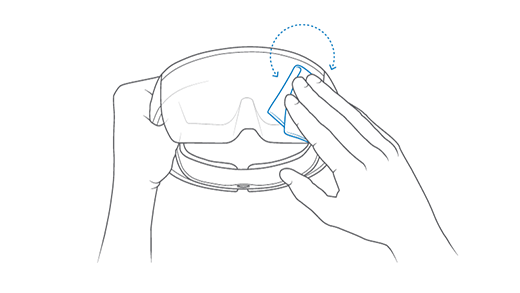
Recherche du numéro de série
Le numéro de série des appareils HoloLens (1ère génération) est imprimé sous l’objectif droit.
- Maintenez l’appareil devant vous comme si vous alliez l’porter sur votre tête. Avec l’appareil vers l’avant et la droite.
- Avec l’objectif toujours face vers l’avant, retournez l’appareil à l’envers afin que vous voyiez le dessous.
- L’objectif droit sera maintenant à gauche, imprimé sous l’objectif sur la bande est le numéro de série.
Le numéro de série se trouve également via un PC connecté :
Branchez l’appareil
Accédez à ce PC dans l’Explorateur de fichiers
Cliquez avec le bouton droit et sélectionnez Propriétés de l’appareil HoloLens
Cela affiche le numéro de série de l’appareil, comme illustré dans la capture d’écran suivante :
page Propriétés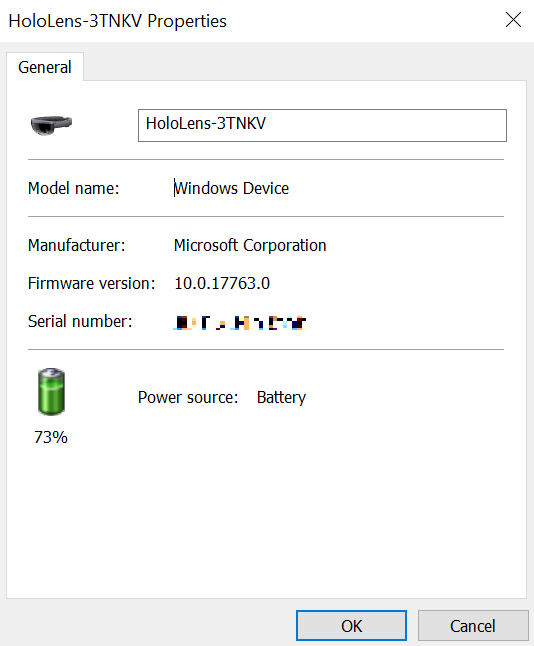
configurer et démarrer votre HoloLens (1ère génération)